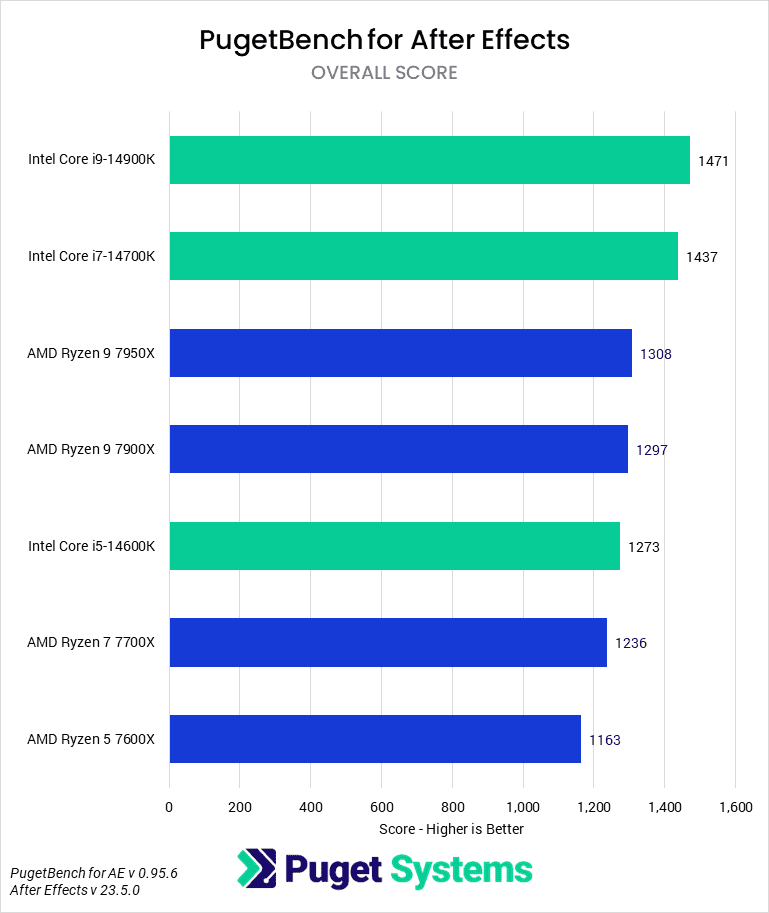After Effectsに最適なパソコンの選び方!特殊な機能を持つAeにはBTOパソコンがおすすめ
PRが含まれています
最終更新日:2024年7月23日
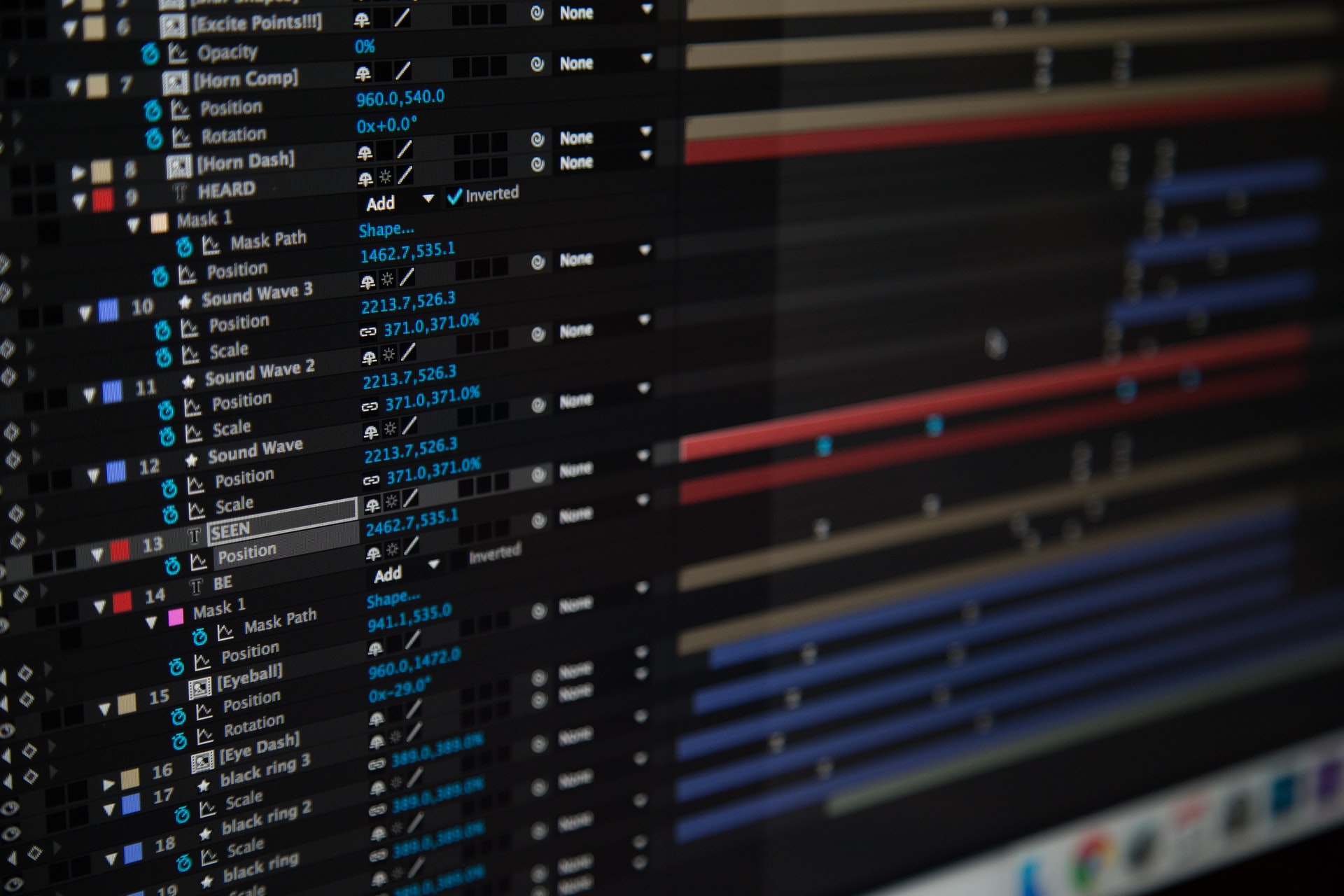
After Effectsに最適なパソコンの選び方!
このページではAfter Effectsに最適なパソコンを買う方法を紹介しています。
クリエイターの方が使用するイラスト制作ソフト、動画編集ソフト、Adobe CCなどの制作ソフトは一般的な家庭用・ビジネス用のパソコンよりも性能が高いPCが必要です。
ですがAfter Effectsは動画編集ソフトなどの他のクリエイティブソフトよりもさらに性能が高いパソコンが必要です。
まず始めに【紹介編】でAfter Effectsに最適なパソコンを紹介し、その後に【解説編】で具体的にどういうパソコンを買えばいいのか解説していきます。
目次
★After Effectsにおすすめのパソコン紹介【紹介編】

After Effectsにおすすめのパソコン紹介★
【紹介編】
【ツクモ】クリエイターPC(幅広いカスタマイズ・信頼性高い)

「ツクモ」はパソコンが珍しかった時代からの老舗のパソコン・PCパーツショップです。
ツクモにはBTOパソコンショップのブランドとして「TSUKUMO eX.computer」もあります。
カスタマイズ注文ページでカスタマイズできるパーツのメーカーまで表示していたり、「お取引実績」ページを見ると全国の企業や官公庁、大学でも使われているなど信頼性が高いBTOパソコンショップです。
「クリエイター&ワークステーション向けモデル」の中に「クリエイターPC」があります。基本構成は少なめですがカスタマイズの幅がとても広いので、カスタマイズをして自分の求めているスペックのパソコンを作れます。
また価格もBTOショップの中でも最安に近いくらい安くなっています。
カスタマイズの幅が広いBTOショップは価格が高いことが多いですが、ツクモはカスタマイズの幅が広いのに価格もBTOショップで最安に近いくらい安くなります。
ツクモは「カスタマイズの幅」、「価格の安さ」、「信頼性」を総合的に判断すると最もおすすめです。
おすすめ①:クリエイターPC [第14世代Core i7、Core i9]
After Effectsを使用するPCには「クリエイターPC [WA7J-L242/ZBH]」がおすすめです。

| 名前 | |
| CPU | Core i7-14700K(PassMarkスコア:53,473) ※Core i9-14900Kにカスタマイズ可 |
| グラフィック | GeForce RTX 4070 Ti SUPER(PassMarkスコア:31,660) ※RTX 4080 SUPERにカスタマイズ可 |
| メモリ | 32GB |
| SSD | 1TB [NVMe Gen4] ストレージ最大6つまで搭載可 |
CPUに標準構成ではCore i7-14700Kが搭載されていますが、カスタマイズで第14世代Core i9-14900Kを搭載させることができるのでおすすめです。
CPUに性能の高いCore i9を搭載させるとAfter Effectsのような重いソフトの作業を快適にしたい方におすすめです。
他にもカスタマイズでメモリを64GB・128GBにしたり、SSDやHDDを追加で搭載するのもおすすめです。
標準構成ではGPUに「GeForce RTX 4070 Ti SUPER」が搭載されているのでAfter Effectsに最適です。
さらに性能が高いGPUを搭載させたい方は、カスタマイズで「グラフィック機能(GPU)」をGeForce RTX 4080 SUPERにすることもできます。
おすすめ②:クリエイターPC [ミドルスペックGPU搭載可]
もう少し安いPCが欲しい方は「クリエイターPC [WA7J-H237/ZB]」がおすすめです。

| 名前 | |
| CPU | Core i7-14700K(PassMarkスコア:53,473) ※Core i9-14900Kなどにカスタマイズ可 |
| グラフィック | Radeon RX 6400(PassMarkスコア:7,551) ※多くのGeForce RTXシリーズにカスタマイズ可 |
| メモリ | 32GB |
| SSD | 1TB [NVMe Gen4] ストレージ最大6つまで搭載可 |
こちらのPCではCPUに「Core i7-14700K」、「Core i9-14900K」、のハイスペックCPUと、GPUに「RTX 4060 Ti」「RTX 4070」「RTX 4070 SUPER」のミドルスペック~ミドルハイのGPUをカスタマイズで組み合わせることができる基本構成です。
標準構成ではGPUがCPU内蔵グラフィックスとなっていて性能が低いので、必ずカスタマイズで「RTX 4060 Ti」「RTX 4070」「RTX 4070 SUPER」あたりを搭載させる必要があります。
After Effectsを使用するPCにはカスタマイズで「メモリ」を64GBなどに、「グラフィック機能(GPU)」をGeForce RTX 4070あたりにするとAfter Effectsに最適なパソコンになります。
ツクモのサイトで詳しく見るにはこちら
クリエイターPC [WA7J-L242/ZBH]:第14世代Core i7、Core i9 + RTX 4070 Ti SUPER以上搭載可
クリエイターPC [WA7J-H237/ZB]:第14世代Core i + ミドルスペックGPU搭載可
クリエイターPC – TSUKUMO eX.computer
【パソコン工房】クリエイターパソコン SENSE∞(高コスパ)

「パソコン工房」は全国に実店舗が60店以上あるBTOパソコン・PCパーツショップです。
BTOショップには実店舗がなくネットでの購入申込のみのショップが多いですが、パソコン工房には実店舗があるのでパソコンに詳しい店員から直接サポートや修理を受けられます。
パソコン工房にはクリエイター向けパソコンの「SENSE∞」シリーズがあります。SENSE∞の特徴はコスパが高いところです。できるだけ安く高性能なパソコンが欲しい方におすすめです。
またSENSE∞シリーズには「Adobe Creative Cloud (Adobe CC)推奨スペックパソコン」もあります。
おすすめ①: SENSE∞ [第14世代Core i9 + RTX 4070 SUPER]
After Effectsには「クリエイターパソコン SENSE∞ [SENSE-M37M-149-TT2X]」が第14世代Core i9-14900KF搭載でおすすめです。スペックは

| 名前 | クリエイターパソコン SENSE∞ [SENSE-M37M-149-TT2X] |
| CPU | Core i9-14900(PassMarkスコア:47,947) |
| グラフィック | GeForce RTX 4070 SUPER(PassMarkスコア:29,994) |
| メモリ | 32GB |
| SSD | 1TB (NVMe対応 M.2 SSD Gen4) |
となっているのでこのままでもAfter Effectsを使用できます。
After Effectsは他のソフトと比べると性能のかなり高いパソコンが必要です。
After Effectsを使うPCのCPUには性能が高く、Adobe製品と相性のいいIntel Core iシリーズのCore i9搭載パソコンがおすすめです。
カスタマイズでメモリ容量を64GBや128GBにしたりSSD・HDDを増設したりできます。カスタマイズで増設することがおすすめです。
おすすめ②: SENSE∞ [第14世代Core i9 + RTX 4070 Ti SUPER]
さらに性能の高いPCが欲しい方は「クリエイターパソコン SENSE∞ [SENSE-F079-LC149KF-UT1X]」が第14世代Core i9+GeForce RTX 4070 Ti SUPERを搭載しているのでおすすめです。

| 名前 | クリエイターパソコン SENSE∞ [SENSE-F079-LC149KF-UT1X] |
| CPU | Core i9-14900KF(PassMarkスコア:59,952) |
| グラフィック | GeForce RTX 4070 Ti SUPER(PassMarkスコア:31,660) |
| メモリ | 32GB |
| SSD | 1TB (NVMe M.2 Gen4) |
Core iシリーズはAdobe製品と相性がよく、Ryzen 9よりも高いベンチマークの結果がでています。Adobe製品を使用したい方におすすめです。
こちらのPCに搭載の「RTX 4070 Ti SUPER」は「RTX 4070 SUPER」よりも性能が高くコスパが高いのでAfter Effectsを使用するのにおすすめです。
こちらもカスタマイズでメモリ容量を64GBや128GBにしたりSSD・HDDを増設したりできます。カスタマイズで増設することがおすすめです。
パソコン工房で詳しく見るにはこちら
- クリエイターパソコン SENSE∞ [SENSE-M37M-149-TT2X]:第14世代Core i9 + RTX 4070 SUPER
- クリエイターパソコン SENSE∞ [SENSE-F079-LC149KF-UT1X]:第14世代Core i9 + RTX 4070 Ti SUPER
- クリエイターパソコン SENSE∞
【サイコム】Lepton Motion Pro(信頼性が高い、幅広いカスタマイズ)
「サイコム![]() 」は信頼性の高く、フルカスタマイズに近いくらい幅広いBTOパソコンが注文できるBTOショップとして有名です。
」は信頼性の高く、フルカスタマイズに近いくらい幅広いBTOパソコンが注文できるBTOショップとして有名です。
サイコムが信頼性が高い理由は「パーツのメーカーや型番まで選べる」、「パーツの相性チェックまでしている」、「組み立てや配線が丁寧」、「全国の企業・学校・官公庁に搬入実績がある」ところです。
多くのBTOショップではここまでの丁寧さはありません。
またサイコムはフルカスタマイズに近いくらいカスタムの幅が広いのも特徴です。
サイコムの場合はグラフィックボードを同じRTX 3060でも
| MSI GeForce RTX 3060 AERO ITX 12G OC | MSI |
| MSI GeForce RTX 3060 VENTUS 2X 12G OC | MSI |
| ASUS PH-RTX3060-12G-V2 | ASUS |
| ASUS TUF-RTX3060-O12G-V2-GAMING | ASUS |
などメーカーや製品の細かい仕様まで見て選択できます。
After Effectsは必要なスペックが普通のソフトとは違うのでAfter Effectsに最適なスペックのパソコンを見つけることは難しいです。
なのでサイコムのように細かく選べるBTOショップはAeを使用したい方におすすめです。
※ 他の多くのBTOショップではカスタマイズで選べるパーツは狭いです。
例えばグラフィックボード・GPUはそもそもカスタマイズができないBTOショップも多いです。
もしカスタマイズできたとしても「GeForce RTX 3060」、「RTX 3070」などのチップだけしか選べず、メーカーや型番まで指定できないことがほとんどです。
おすすめ①:Lepton Motion Pro [Z790/D5]
「Lepton Motion Pro [Z790/D5] ![]() 」はプロフェッショナル向けワークステーションの動画編集向けモデルです。
」はプロフェッショナル向けワークステーションの動画編集向けモデルです。

| 名前 | Lepton Motion Pro [Z790/D5] |
| CPU | Core i7-14700K(PassMarkスコア:53,473) |
| グラフィック | GeForce RTX 4060(PassMarkスコア:19,588) |
| メモリ | 32GB |
| SSD | 1TB (M.2 NVMe) |
このモデルは基本構成の時点で動画編集向けのスペックになっているので、カスタマイズしなくてもAfter Effectsをある程度使用できるパソコンになっています。
ただしAfter EffectsのようなVFX系・モーショングラフィック系のソフトに最適とまでは言えません。
基本構成では第14世代Core i7-14700Kが搭載されていますが、「Core i9-14900K」などを搭載させることもできます。
After EffectsにはCore i9-14900Kあたりがおすすめです。
またGPUも「RTX 4060」、「RTX 4070」などのチップだけではなく、ASUS、MSIなどのメーカー、HDMIやDPの数などを見ながら幅広く選択できます。
After Effectsには「RTX 4070」「RTX 4070 SUPER」「RTX 4070 Ti」あたりのGPUから選ぶのがおすすめです。
他にメモリも64GBや128GBにすることもできますし、SSD・HDDの増設も可能です。
おすすめ②:スタンダードモデル Radiant [GZ3400Z790/D5]
「スタンダードモデル Radiant [GZ3500Z790/D5]![]() 」はカスタマイズの幅が広い基本構成モデルです。
」はカスタマイズの幅が広い基本構成モデルです。
| 名前 | スタンダードモデル Radiant [GZ3500Z790/D5] |
| CPU | Core i5-14600K(PassMarkスコア:39,276) |
| グラフィック | CPU内蔵グラフィック |
| メモリ | 16GB |
| SSD | 500GB |
こちらの基本構成はカスタマイズの幅がとても広く、PCケースまでカスタマイズできます。
PCケースまでカスタマイズできるBTOショップはあまりありません。
ただしこちらは基本構成の状態ではAfter Effectsに向いているスペックでは全くないので必ずカスタマイズが必要です。
ですが同じ性能にした場合、Leptopn Motion Proよりもこちらのスタンダードモデルのほうが安くなるのでおすすめです。
こちらもカスタマイズでCPUにCore i9、GPUにRTX 4070以上、メモリ容量に32GB・64GB以上、SSDに合計1TB以上搭載させるのがおすすめです。
サイコムの公式サイトはこちら
【マウスコンピューター】クリエイターパソコンDAIV

「マウスコンピューター」にはクリエイター向けパソコンの「
DAIV」シリーズがあります。
DAIVはクリエイターの方が使用する制作ソフトに最適な性能となっているパソコンです。
またキャスターを取り付けられたり、PCパーツの増設がしやすい内部構造になっているなどクリエイターの方にとって便利な機能がついているのが特徴です。
DAIVシリーズには「Adobe Creative Cloud 推奨スペックパソコン」もあります。AdobeのCreative Cloud製品を使用するのに最適なパソコンとなっています。
おすすめ①:DAIV FX-I7G7S
After Effectsには「DAIV FX-I7G7S」がおすすめです。こちらの構成は、

| 名前 | |
| CPU | Core i7-14700KF(PassMarkスコア:53,348) ※ Core i9-14900KFにカスタマイズ可 |
| グラフィック | GeForce RTX 4070 SUPER(PassMarkスコア:29,994) |
| メモリ | 32GB |
| SSD | 2TB [M.2 NVMe Gen4] |
となっているのでAfter Effectsをさらに快適に使用することができます。
こちらはカスタマイズでCPUを「Core i9-14900KF」にしたり、メモリやSSDを増設することなどもできます。
おすすめ②:DAIV FX-I7G6T
もう少し安いPCが欲しい方は「DAIV FX-I7G6T」がおすすめです。こちらの構成は、

| 名前 | |
| CPU | Core i7-14700KF(PassMarkスコア:53,348) ※ Core i9-14900KFにカスタマイズ可 |
| グラフィック | GeForce RTX 4070(PassMarkスコア:26,978) |
| メモリ | 32GB |
| SSD | 2TB [M.2 NVMe Gen4] |
となっているのでAfter Effectsを十分使用することができます。
こちらもカスタマイズでCPUを「Core i9-14900KF」にしたり、メモリやSSDを増設することなどもできます。
マウスコンピューターのサイトで詳しく見るにはこちら
【パソコンショップSEVEN】ZEFT(フルカスタマイズ可能)
「パソコンショップSEVEN」はフルカスタマイズが可能なBTOパソコンショップです。
BTOショップの中でもパーツのカスタマイズが幅広くできる玄人好みのショップです。
パソコンケースもカスタマイズできるので見た目にこだわる方にもおすすめです。
またカスタマイズで選べるパーツのひとつひとつに製品画像が見ることができたり、パーツひとつひとつに細かい解説がついています。
なので初心者の方でもカスタマイズしやすくなっている、おすすめのBTOショップです。
パソコンショップSEVENでは実際にはできない組み合わせを選ぶと注意を促すメッセージが表示されるのでパソコン初心者の方でも安心です。他のフルカスタマイズが可能なBTOショップは上級者向けの店が多いので、実際には組み合わせができないパーツ同士で注文できてしまうこともあります。
おすすめ①:ZEFT Z45BI [第14世代Core i9搭載]
CPUに第14世代Core i9を使用した「ZEFT Z45BI」がおすすめです。

| 名前 | |
| CPU | Core i9-14900KF(PassMarkスコア:59,952) |
| グラフィック | GeForce RTX 4070(PassMarkスコア:26,978) |
| メモリ | 16GB |
| SSD | 1TB (NVMe Gen4 WD製) |
カスタマイズでGPUを幅広く選べたり、メモリやSSDなどの増設もできます。
特にGPUは価格の幅が大きいので予算に合わせてカスタマイズするのがおすすめです。
パソコンショップSEVENで詳しく見るにはこちら
After Effectsに最適なパソコンを選ぶ方法【解説編】

After Effectsに最適なパソコンを選ぶ方法
【解説編】
After Effectsとは?
「After Effects」はAdobeが開発した映像制作・モーショングラフィック・VFX制作ソフトです。
エフェクトや合成、3Dを利用した編集機能などを備えていて、映像を加工したりアニメーションを作ったりすることができます。
After Effectsに最適なパソコンとは?
After Effectsには動画編集ソフトやアニメーション制作ソフトを使うパソコンのように性能が高いパソコンが必要です。
After Effectsは一般的な動画編集ソフトやアニメーション制作ソフトとは少し違い、2Dと3Dの編集機能が合わさったようなソフトです。
なのでどのようなスペックのパソコンを買えばいいか分かりづらいと思います。
After Effectsが使えるかどうか判断するにはパソコンを買う前にスペックを見なければいけません。
「4つのスペック」を確認する
特に見なければいけないところは
- CPU
- グラフィックボード(GPU)
- メモリ容量
- SSD・HDD容量
です。パソコンを買う前に最低限ここを確認しなければAfter Effectsを使用するのが難しいパソコンを買ってしまうかもしれません。
After Effectsを使うパソコンに必要な「4つのスペック」
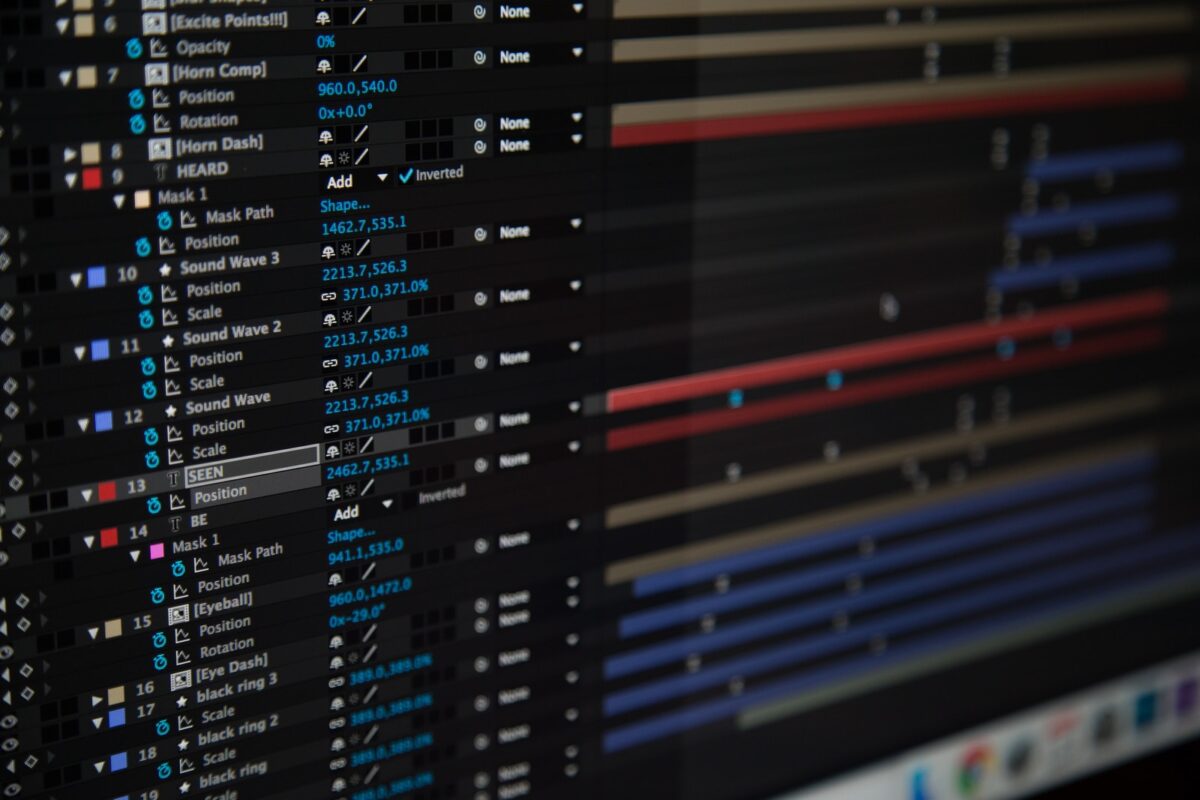
After Effectsを使うパソコンに必要な
「4つのスペック」とは?
①CPU:性能の高いCore i9、Ryzen 9がおすすめ

- 多くのAeユーザー:
- Core iシリーズがおすすめ。Core i9がおすすめ
- 快適に使用したい、処理時間を短くしたい:
- Core i9でも「Core i9-14900K」がおすすめ
- コストを抑えたい:
- 最低でもCore i7、Ryzen 7を搭載したほうがいいです。
CPUはパソコンの処理全般を担当するパーツです。
After Effectsを使用するのにもCPUの性能が重要です。CPUの性能によって処理速度が変わるので、性能が低いとパソコンの動きがカクカクになったりフリーズしてしまったりします。
性能が高いCPUを使用するとエフェクトを掛けたりプレビューをするときに重くなりにくくなったり、エンコードが早く安定してできるようになります。
Adobe公式のAfter Effects推奨スペックは「最初は 8 コアまたは 12 コアのCPU」
| CPU | コア数 | シリーズ |
|---|---|---|
| Core i9-14900K(PassMarkスコア:60,660) | 24コア(Pコア×8 + Eコア×16) | 第14世代 |
| Core i7-14700K(PassMarkスコア:53,473) | 20コア(Pコア×8 + Eコア×12) | 第14世代 |
| Core i9-13900K(PassMarkスコア:59,241) | 24コア(Pコア×8 + Eコア×16) | 第13世代 |
| Core i7-13700K(PassMarkスコア:46,510) | 16コア(Pコア×8 + Eコア×8) | 第13世代 |
| Ryzen 9 7950X(PassMarkスコア:62,803) | 16コア | Ryzen 7000 |
| Ryzen 9 7900X(PassMarkスコア:51,823) | 12コア | Ryzen 7000 |
| Ryzen 9 5950X(PassMarkスコア:45,646) | 16コア | Ryzen 5000 |
| Ryzen 9 5900X(PassMarkスコア:39,152) | 12コア | Ryzen 5000 |
「Premiere Pro および After Effects の推奨ハードウェア」ページでは「最初は 8 コアまたは 12 コアの CPU を使用するのがよいでしょう。」と書かれています。
「最初は」という言葉が気になりますが、「最低でも」という意味で言っているのだと思います。
つまり「8コアや12コアのCPUで初めてちゃんとAfter Effectsを使用できる。それでAfter Effectsの重さに不満があるならさらに性能の高いCPUがあったほうがいい」という意味だと感じます。
実際にAfter EffectsはPremiereなどの一般的な動画編集ソフトより重くなりやすいので性能が必要です。なので8コアや12コアのハイスペックなCPUを搭載するのがおすすめです。
※ 必ずしもコア数が多ければ多いほどCPUの性能が高いというわけではありません。CPUの性能はコア数以外にも様々な要因で性能が変わります。例えばスマホ用の安いCPUは8コアのものもありますが基本的にクロック周波数が2Ghzなどとなっているので性能が低いです。
ですが現在パソコン用のCore iシリーズやRyzenシリーズは基本的にコア数が多いほど性能も高いCPUとなっていることが多いので、簡単に説明できるので8コア・12コアと指定されることがよくあります。
CPUの選び方:おすすめは「Core i9」。最低でもCore i7・Ryzen 7以上。
After Effectsで使用する場合は最低でも「Core i7」や「Ryzen 7」以上の性能のCPUを搭載する必要があります。
やはり推奨スペックでも書かれている通り、普通の動画編集ソフトよりもさらに性能が求められているので「Core i9」や「Ryzen 9」がおすすめです。
Adobe製品はCore iシリーズと相性が良いので特にCore i9がおすすめです。処理の時間を少しでも減らしたい方や動画のエンコードなども高速に安定させたい方などは、その中でも「Core i9-14900K」がおすすめです。
価格を抑えたい方は少し性能が低くなりますが「Core i7」でも一般的な動画編集と同じくらいには使用できます。特に第14世代の「Core i7-14700K」はコア数が20コア(Pコア×8 + Eコア×12)に増えたのである程度After Effectsを使用することができます。
After EffectsなどのAdobe製品はCore iシリーズのほうが有利なので基本的にはRyzenシリーズはおすすめしません。
※ After Effectsの場合、32コアの「Ryzen 9 7950X」は他のAdobe製品と違ってCore i9よりも性能が高くなっているベンチマークもあります。
ですがRyzen 7000シリーズは価格がCore iシリーズよりも高くなっていて、After Effectsのベンチマークでも第13世代Core iシリーズだけでなく、第12世代Core iシリーズよりも少しベンチマークスコアが低くなっています。Ryzen 7000はコストパフォーマンスが低いということになるのでおすすめはできません。
After EffectsにはCore iシリーズがおすすめ
引用元:https://www.pugetsystems.com/labs/articles/adobe-after-effects-intel-core-14th-gen-vs-amd-ryzen-7000/
AdobeのソフトウェアはIntelのCPUに最適化されていると言われています。
Puget System社のサイトにAfter Effectsを使用したときの処理速度をCPU別に計測したベンチマークが掲載されています。
最新の「第13世代Core iシリーズ」と「Ryzen 7000シリーズ」を比較した「Adobe After Effects: Intel Core 14th Gen vs AMD Ryzen 7000」のページを見ると、「第13世代Core iシリーズ」のほうがスコアが高くなっています。
それだけではなく、「Adobe After Effects: 13th Gen Intel Core vs AMD Ryzen 7000」を見ると前世代の第13世代Core iシリーズと最新のRyzen 7000シリーズを比べても全体的に第13世代Core iシリーズがスコアが少し高くなっています。
やはりIntel CPUに最適化されているということがわかります。
現在価格は「Ryzen 7000シリーズ > 第14世代Core iシリーズ > 第13世代Core iシリーズ > Ryzen 5000シリーズ」となっています。
つまりこれはAfter Effectsを使用したい方が価格が高いRyzen 7000シリーズを搭載させることはとてもコスパが悪いということです。
After EffectsにはCore iシリーズを搭載するのがおすすめです。
②グラフィックボード:GeForce RTX 4070以上がおすすめ

- 多くのAEユーザー:
- 「RTX 4070」「RTX 4070 SUPER」以上がおすすめ。
- 処理時間を短くしたい・3Dを本格的に使用したい:
- 「RTX 4070 Ti」以上がおすすめ
- コストを抑えたい:
- 「RTX 4070」以上あったほうがいいでしょう
After Effectsを使用する場合はグラフィックボードもある程度の性能のものが必要です。
グラフィックボードはCUDA(グラフィックボード並列処理)という機能を使ってPCの処理を最適化できます。
After Effectsの場合は3Dビューポイントレンダリングやエフェクト処理、Elements 3DなどをするときにグラフィックボードのGPUを使います。
After Effectsでは一般的な動画編集ソフト(Premiereなど)よりもGPUを使用する場面が多いです。
なので「GeForce RTX 4070」「RTX 4070 SUPER」「RTX 4070 Ti」などの性能が高めなGPUを搭載させることがおすすめです。
※ 公式推奨スペックでは「8GB以上のVRAM を搭載した GPU」
| VRAM容量 | GTX | RTX 30 | RTX 40 |
|---|---|---|---|
| 24GB | RTX 3090 Ti RTX 3090 | RTX 4090 | |
| 16GB | RTX 4080 SUPER RTX 4080 RTX 4070 Ti SUPER RTX 4060 Ti (16GB) | ||
| 12GB | RTX 3080 Ti RTX 3080 (12GB) RTX 3060 (12GB) | RTX 4070 Ti RTX 4070 SUPER RTX 4070 | |
| 10GB | RTX 3080 (10GB) | ||
| 8GB | RTX 3070 Ti RTX 3070 RTX 3060 Ti RTX 3060 (8GB) RTX 3050 | RTX 4060 Ti (8GB) | |
| 6GB | GTX 1660 SUPER | ||
| 4GB | GTX 1650 |
「Premiere Pro および After Effects の推奨ハードウェア」ページでは「8 GB 以上の VRAM を搭載した GPU をお勧めします」と書かれています。
VRAMを8GB以上搭載しているGPUは「GeForce RTX 3050」以上の性能のGPUです。
※「GeForce RTX 4060 Ti」にはVRAMが8GB搭載のものと16GB搭載のものがあります。
またRTX 3060には8GB版と12GB版が、RTX 3080には10GB版と12GB版があります。
※ VRAMの容量とGPUの性能はあまり関係がありません。RTX 3060のVRAMが12GBだからといって8GBのRTX 3070 Tiよりも性能が高いというわけではありません。
GeForce RTX 4070以上のGPUがおすすめ
After Effectsなどのモーショングラフィック・VFX制作には他の動画編集ソフトよりもGPUをかなり使用するので性能が高いものがおすすめです。
After Effectsで使用する場合は最低でも「GeForce RTX 4070」以上の性能のグラフィックボードを備え付けるのがおすすめです。
もし3D・VRを本格的に使用したい方は「GeForce RTX 4070 Ti」以上を搭載するといいでしょう。
③メモリ:最低32GB以上、できれば64GBがおすすめ

- 多くのAEユーザー:
- 最低32GB以上、「64GB」がおすすめ
- 快適に使用したい:
- 64GB~128GB
- 同時に色々なソフトを使用したい:
- 128GB
- コストを抑えたい:
- 最低でも32GBあったほうがいいでしょう
Adobe公式の「After Effects の必要システム構成」には「16GB以上(32GBを推奨)」と書かれています。
After Effectsの場合は32GBが推奨と書かれているので最低でも32GB以上搭載することを強くおすすめします。
After Effectsはソフトの特性上とてもメモリを消費するソフトとなっています。できれば64GB、128GBも考えたほうがいいです。
また「Premiere Pro および After Effects の推奨ハードウェア」という新しいページではメモリ容量が「64 GB の RAM から始めることをお勧めします。」と書かれています。これはかなり容量が多いです。
こちらのページの方が新しく作られた推奨スペックです。こちらの情報のほうが重要です。
こちらのページでは64GBから始めることをおすすめと書かれているので、やはり64GB以上搭載させるのがおすすめです。
④SSD・HDD容量:合計2TB以上搭載をおすすめ

- 多くのAEユーザー:SSDを2つ以上搭載(ソフトインストール用と動画データ保存用)
- バックアップをしたい:+HDDを2TBなど
SDDは最低1TB以上、できれば2TB以上がおすすめ
SSDやHDDは作成したデータの保存をするパーツです。
動画データはサイズが大きいので容量を消費します。2TB以上搭載するといいでしょう。
高速なM.2 NVMe接続のSSDがおすすめ
SSDには現在M.2 NVMe接続とSATA接続のものがあります。
M.2 NVMe接続のSSDはPCIe Gen3の場合で読み書き速度が最大約3000MB/s、Gen4の場合は約70000MB/sあたりまであります。
SATA接続の転送速度は約550MB/s程度となっています。
基本的にM.2接続のSSDをできるだけ多く搭載させることがおすすめです。
M.2接続のSSDはマザーボードによって搭載できる数が2~4個と変わります。
M.2 SSDが搭載できる数が全部埋まったときにSATA接続SSDを搭載させればいいでしょう。
HDDは読み書き速度が遅いが価格が安い
SSDはHDDよりも高速でデータを読み書きできるのでSSDの搭載をおすすめします。HDDの読み書き速度は約175MB/s程度となっています。
SSDにOSをインストールするとパソコンの起動がとても早くなるのでおすすめです。
ですがHDDは容量あたりの価格が安いので、データ保存用の容量を多めに欲しい方はHDDがおすすめです。
またHDDはSSDと比べると耐久性がとても高く、バックアップに向いています。
容量が足りなくなったらUSBでつなげる外付けSSD・HDDがあるので簡単に増設できます。
SSDなしでHDDしか搭載しなかった場合、パソコンの動作がかなり遅いのでおすすめできません。
最近はNVMe SSDしか搭載させていないパソコンがほとんどです。
※参考 Adobe公式サイトに書かれている推奨スペックを見る
引用元: Premiere Pro および After Effects の推奨ハードウェア
Adobeの公式サイトには「Premiere Pro および After Effects の推奨ハードウェア」というページがあります。このページではAdobe公式がPremiere ProとAfter Effectsを使用するのに推奨するパソコンのスペックが書かれています。
このページを参考にするとPremiereよりもAfter Effectsの方が高い性能のパソコンが必要だということがわかります。
※ この違いはPremiereは基本的には動画編集に使用するのに対して、After Effectsは3D・VFXで動画を制作していくのがメインのソフトだからです。
特にメモリ容量に「After Effects:64 GB の RAM から始めることをお勧めします。」と書かれていますが、これはものすごく多い容量です。
つまり64GBかそれ以上、例えば128GB搭載させたほうがいいとAdobeは推奨しているということになります。
なのでPremiereのような一般的な動画編集ソフトで必要な性能よりも、After Effectsはさらに高い性能が必要だということは理解できたと思います。
※ 必要スペックよりも「推奨スペック」のほうが重要
必要スペックと推奨スペックが書かれている場合、「推奨スペック」に書かれているものが重要です。
最小スペックは「これより低いスペックではソフトを使うことができない」という意味で、推奨スペックは「これより高いスペックならソフトを快適に使用できる」という意味です。
推奨スペックくらいになって初めてちゃんと使用することができるスペックということになります。
必要スペックと同じくらいのスペックでは、ソフトを動かすことはできますがとても時間がかかったり動作が不安定になったりする可能性があります。必要スペックとはそのくらいのスペックです。
※追記「After Effects の必要システム構成」ページは情報が古い
こちらの「After Effects の必要システム構成」ページはAfter Effectsが出た直後からあまり更新されていない必要スペック表です。
なので現在のパソコンの性能から見ると性能が少し低く書かれています。
パソコンは新しくなればなるほど性能が上がっていきますが、ソフトの方も最新のパソコンの性能に合わせてできるだけフルパワーで使えるようにしていきます。
その方がソフトが使いやすくなるからです。
なので必要なスペックも基本的にどんどん上がっていきます。
一方で「Premiere Pro および After Effects の推奨ハードウェア」という新しいページではメモリ容量が「64 GB の RAM から始めることをお勧めします。」と書かれています。これはかなり容量が多いです。
少しハードルが高いかもしれませんが64GBをお勧めしますと書かれているので不安な方は64GB搭載させるのがおすすめです。
BTOパソコンショップでAfter Effectsに最適なパソコンを作る方法



BTOパソコンショップとは自分で指定したパーツを使って自分だけのパソコンを作ってもらえるショップです。自分で搭載したいパソコンのパーツを選んで自分専用のオリジナルのパソコンを作ることができます。
自分でパーツを指定してオリジナルパソコンを作れると言っても初心者の方が注文するのはそれほど難しくありません。
BTOショップでは「すべてのパーツが指定された基本構成モデルの状態」からパーツを入れ替えて自分の搭載してたいパーツに交換するという方法で作っていきます。なのでパソコンに詳しくない方でも簡単にパソコンを作ることができます。
なので「CPUとかGPUとかどれがいいのかわからない」という方でもどれを選べばいいか、それぞれのパーツの違いを少しだけ理解すれば簡単に選ぶことができます。
サイコムでAfter Effects向けにパソコンを作る方法
①基本構成を選ぶ
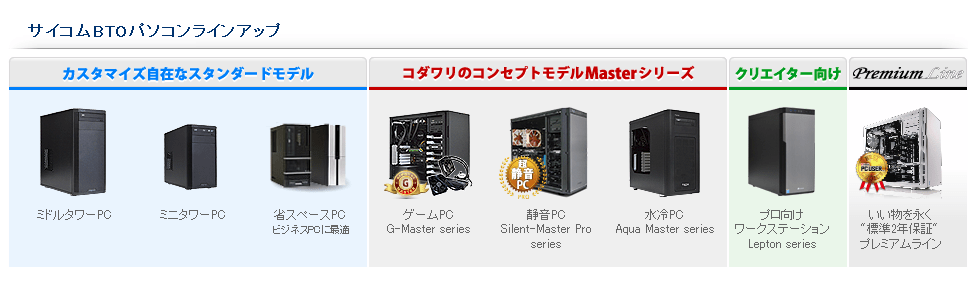
サイコムでは基本構成モデルから幅広くカスタマイズできるBTOパソコンは多いですが、一部の基本構成からはハイスペックなパーツを選べないものがあります。
After Effectsで使用するパソコンはかなりハイスペックにしなければいけないのでハイスペックにできる基本構成を選ばなければいけません。
おすすめの基本構成はクリエイター向けパソコン「Leptonシリーズ」の動画編集向けモデル「Lepton Motion Pro [Z790/D5] ![]() 」です。
」です。
基本構成の状態でも動画編集ができるレベルの性能になっているのでカスタマイズしなくてもAfter Effectsを使用できますが、After Effectsは動画ソフトの中でもかなりの高い性能が要求されます。ここからカスタマイズでAfter Effectsに最適にするのがおすすめです。
サイコムにはGPUに「NVIDIA Aシリーズ」「NVIDIA Tシリーズ」などの価格の高い業務向け・企業向けGPUを搭載しているものもあるので注意してください。会社や大学などで指定されている方以外の、個人でAfter Effectsを使用したい方は場合はGeForceシリーズでも十分です。
その他の基本構成ではカスタマイズの幅が広い「スタンダードモデル」の中でも特にAdobe製品に最適な「Intel CPU 採用モデル」の「スタンダードモデル Radiant [GZ3500Z790/D5]![]() 」がおすすめです。
」がおすすめです。
スタンダードモデルはほとんどのパーツをフルカスタマイズに近いくらい交換できますし、同じ性能にした場合Leptonシリーズなどより安くなりコスパが高いのでおすすめです。
ただしスタンダードモデルは基本構成の状態ではCPUにCore i5が搭載されていたり、メモリが8GBしか搭載されていないなどかなり性能が低くなっているので、必ずカスタマイズでハイスペックにしなければいけません。
その他にも、もしCPUやGPUをフルパワーで使用する方、パソコンの熱で動作を不安定にしたくない方はデュアル水冷PCの「G-Master Hydroシリーズ ![]() 」を選ぶのがおすすめです。デュアル水冷はサイコムがこだわっているCPUとGPUを別々に冷やせる水冷PCです。CPUもGPUも同時に激しく使用する方におすすめです。
」を選ぶのがおすすめです。デュアル水冷はサイコムがこだわっているCPUとGPUを別々に冷やせる水冷PCです。CPUもGPUも同時に激しく使用する方におすすめです。
基本構成が決まったら「カスタマイズ・お見積り」ボタンをクリックします。
②カスタマイズをする
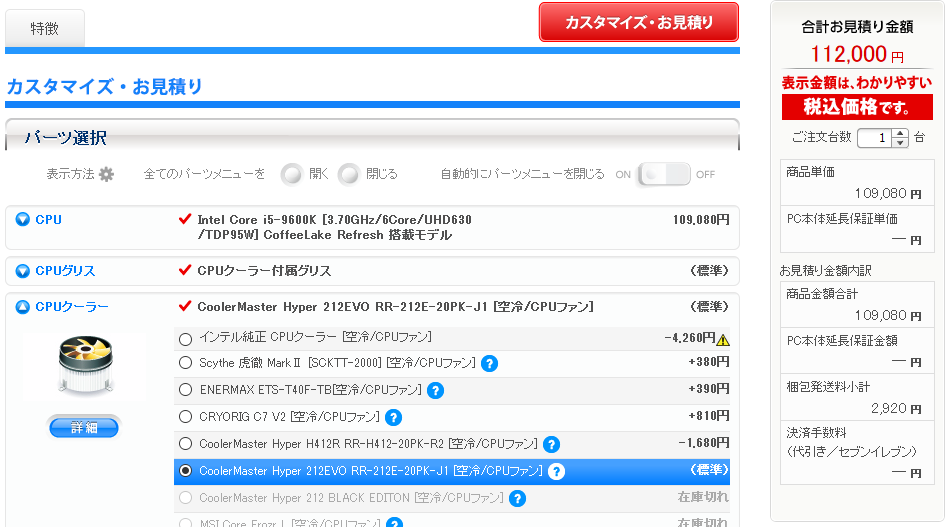
パーツを選択すると左側に「詳細」というボタンが表示されます。クリックすると各パーツの詳しい解説が表示されます。
CPU
CPUはパソコンの動作全般を担当するパーツです。CPUの性能によってデータを読み込んだり、動画にエフェクトを掛けたり、エンコードをしたりするときなどパソコンの動作のほとんどすべてにCPUの性能が変わります。
After EffectsはCPUの負担が大きい作業が多いので、性能の低いCPUで使用すると重い作業のときに動作が不安定になったり、フリーズしてしまったり、データが壊れてしまうこともあります。
After Effectsを使用する場合、CPUはできれば最も性能が高い「Core i9」がおすすめです。
パソコンのほとんど全ての動作がCPUの性能によって早くなったり遅くなったりします。特にAfter Effectsを使用したい方はCPUの性能をケチることは全くおすすめできません。
Core i7でも7万円前後、Core i9でも9万円前後と数万円しか変わりません。一方でGPUは安いGeForce RTX 3050は3万円前後、高いGeForce RTX 4090だと32万円前後します。GPUはCPUほどは使用しないのにここまで価格に差があります。
金額を調整するにはGPUのほうがおすすめです。GPUはCPUよりも交換も簡単なのでとりあえず予算内に収めておいて、後で必要だと感じたら性能の高いものに交換するといいでしょう。
メモリ
メモリは読み込んだデータや処理中のデータを一時的に保存しておくパーツです。
特にAfter Effectsの場合、推奨スペックでも64GBから始めるのがおすすめと書かれていたように容量を大量に消費するので64GB以上搭載させるのがおすすめです。
またメモリはソフトを同時に使えば使うほど消費します。一度に複数のソフトを同時に使用したい方などはメモリ容量を多めに入れておいたほうがいいでしょう。
SSD・HDD
SSDの容量は最低でも1TB以上にするのがおすすめです。
サイコムではSSDを3つまで搭載させることができます。
できるだけSSDを搭載させるのがおすすめです。
ただし基本構成によってはSSD1に「▼2.5インチSSD (SATAタイプ)▼」のSSDが搭載されていることがありますが、こちらは転送速度最大約550MB/sのSSDです。
SSD1にはOSがインストールされてるので、SSD1に高速な「▼M.2 SSD (PCI-E4.0対応 NVMe)高速次世代SSD▼」のSSDを選択するのがおすすめです。
またSSDとHDDでは同じ容量だとHDDの方が値段が安いです。HDDは最大速度約175MB/s読み込みが遅いですが、値段が安いことと壊れにくいので大容量データの保存やバックアップに向いています。
またSSDはOS・ソフト用SSDとデータ保管用SSDとを分散させたほうがパソコンの動作が安定するのでおすすめです。
なので例えば以下のように搭載することがおすすめです。
| 容量 | 目的 | |
|---|---|---|
| SSD① (NVMe Gen4) | 500GB以上 | OSやソフトのインストール用 |
| SSD② (NVMe、SATA) | 1TB以上 | よく使うデータの保存用 |
| HDD | 2TBなど | バックアップデータ保存用 |
ビデオカード
グラフィックボード(ビデオカード)は画面を表示するパーツです。またグラフィックボードに搭載されているGPUを使って3Dを表示したり、画像関係の処理をCPUの代わりに手助けをしたりします。
After Effectsでは一部のエフェクトの処理やエンコードなどでGPUを使用するので必要です。
After Effectsを使用する場合、最低GeForce RTX 4070以上のGPU、おすすめは「GeForce RTX 4070」「RTX 4070 SUPER」以上です
After EffectsではPremiereなどの他の動画編集ソフトよりもGPUを多く使用します。性能が高めのGPUがおすすめです。
ケース
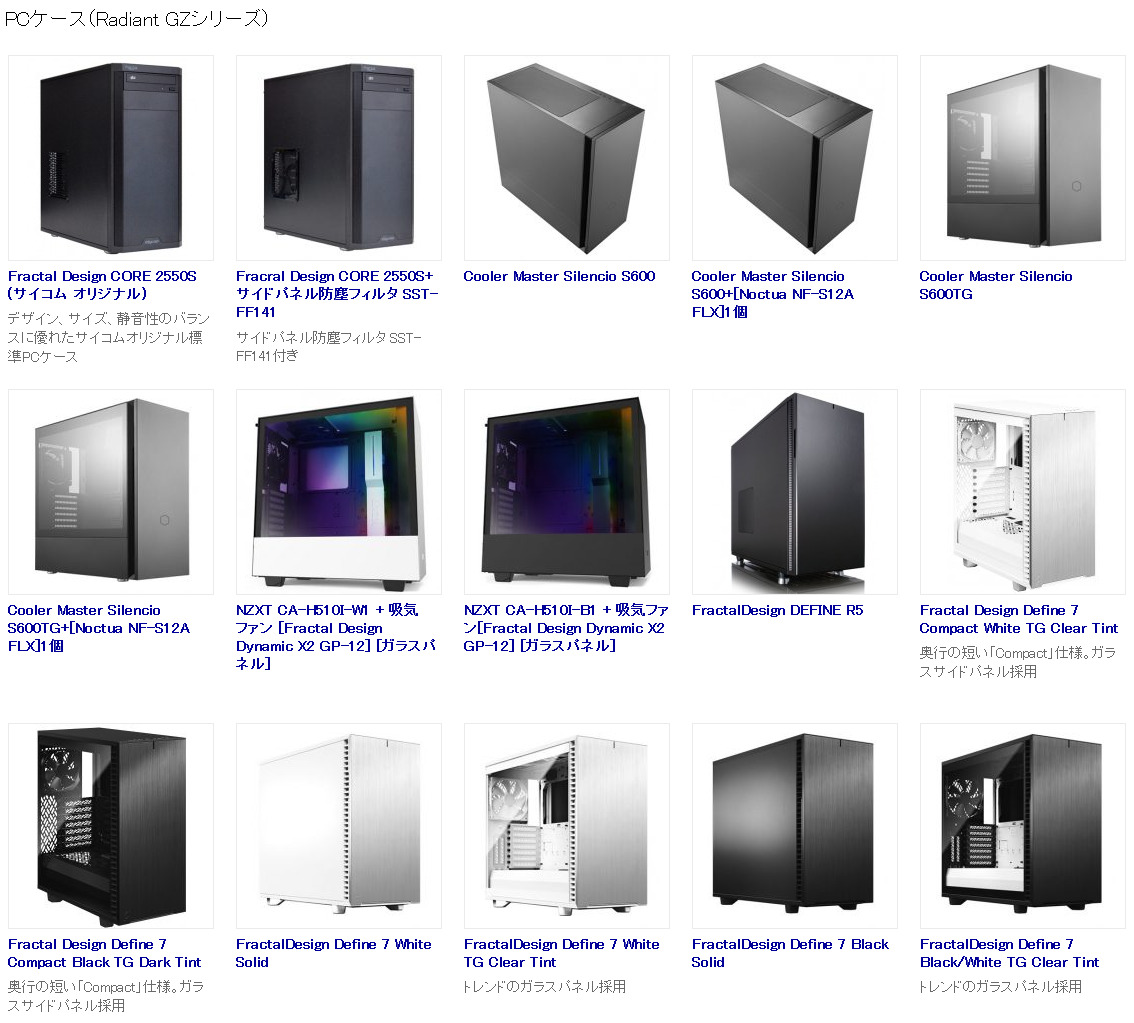
サイコムではカスタマイズでPCケースの交換ができます。特にスタンダードモデルの場合は10種類前後の中から選ぶことができます。
詳細をクリックするとカスタマイズできるケースの詳細を見ることができます。
電源
電源は信頼性の高いものを搭載させることをおすすめします。電源が壊れると他のパーツも壊れてしまう可能性があります。
Gold、Platinum、Titaniumと書かれている電源がおすすめです。
性能が高いGPUを選んだ場合、電力が高い電源が必要になることがあります。
OS
Windows 11 Proがおすすめですが、Homeでも構いません。Homeは一部機能が制限されていますが、普段ほとんど使わない機能ばかりです。
その他
それ以外は基本的にどれを選んでも自分のスペックのあったパソコンになっているので自由に決めて構いません。
「上記の内容で、お見積り・ご注文へ進む」をクリックするとこのパーツで注文できます。
関連ページ
こちらのページも参考にしてください

![Define_7_TGC_White_Compact_Left_Front_Above-Vented-1-810x810[1]](https://pcshoubai.com/wp-content/uploads/Define_7_TGC_White_Compact_Left_Front_Above-Vented-1-810x8101-1-e1689220479492-225x225.jpg)
![Pop_ATX_Silent_White_TGC_7-Front-Left-Above-810x810[1]](https://pcshoubai.com/wp-content/uploads/Pop_ATX_Silent_White_TGC_7-Front-Left-Above-810x8101-1-e1689220264399-225x225.jpg)

![Fractal_Design_Define_7_Define_7_Compact_Key_Visuals_Define7CompactCam5.0001-2560x1812[1]](https://pcshoubai.com/wp-content/uploads/Fractal_Design_Define_7_Define_7_Compact_Key_Visuals_Define7CompactCam5.0001-2560x18121-1-790x380.jpg)



![base-5000x-Gallery-5000X-RGB-BLACK-341-790x380[1]](https://pcshoubai.com/wp-content/uploads/base-5000x-Gallery-5000X-RGB-BLACK-341-790x3801-1.png)